содержание .. 41 42 43 44 ..
Шкода Karoq (2018 год). Руководство по эксплуатации - часть 43
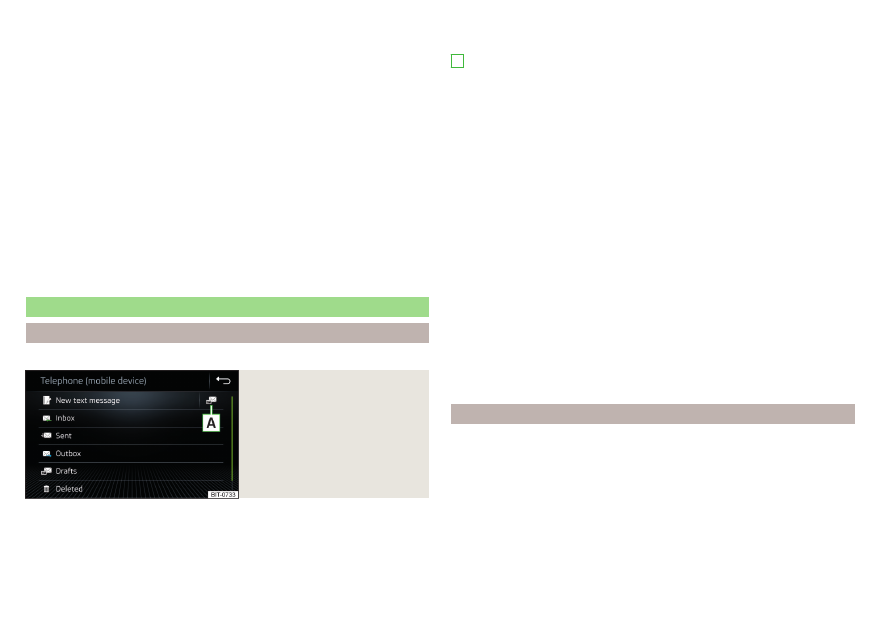
Текущая конференция
Во время текущей конференции на экране отображается продолжитель-
ность разговора. Можно выбрать одну из следующих функций.
Удержание конференции — временный выход из конференции (ко-
торая продолжается на заднем плане)
Возврат к проходящей конференции
Включить/выключить микрофон
Окончание конференции
Отображение деталей конференции
Детали конференции
▶
Во время текущей конференции нажмите экранную кнопку .
Отображается список других участников конференции. В зависимости от
модели телефона можно выбрать одну из следующих функций.
Индикация информации об участниках
Разговор с собеседником за пределами конференции
Окончание разговора с одним из участников конференции
Текстовые сообщения (СМС)
Главное меню
Для систем Infotainment Columbus, Amundsen, Bolero
Илл. 188
Главное меню текстовых сооб-
щений
›
Нажмите в главном меню Телефон экранную кнопку , и откроется глав-
ное меню текстовых сообщений
›
Выберите, какой источник текстовых сообщений использовать — сим-
карту во внешнем модуле или телефон (для системы Infotainment
Columbus).
В зависимости от типа подключённого мобильного телефона могут быть
выполнены следующие функции.
Открытие списка шаблонов для быстрого ответа
Новое SMS — создание и отправка нового сообщения
Входящие — открытие списка входящих сообщений
Отправленные — открытие списка отправленных сообщений
Исходящие — открытие списка неотправленных сообщений
Шаблоны — открытие списка шаблонов (редактируемые сообщения)
Удалённые — открытие списка удалённых сообщений
Отправить контактные данные — отправка подробной информации о кон-
такте (для системы Infotainment Columbus)
Выбор источника текстовых сообщений (для системы Infotainment
Columbus)
Отображение настройки выбора источника текстовых сообщений (для
системы Infotainment Columbus со слотом для сим-карты во внешнем
модуле)
Если во внешнем модуле находится используемая службами обмена дан-
ными сим-карта и одновременно к системе Infotainment подключён теле-
фон, поддерживающий Bluetooth
®
-профиль MAP, то можно настроить, из
какого источника после нажатия на экранную кнопку в главном меню
Телефон будет отображаться меню с текстовыми сообщениями.
▶
В главном меню Телефон нажмите кнопки → Настройки SMS → Учётная за-
пись по умолч.
▶
Выберите нужный пункт меню.
Новое текстовое сообщение
Создание и отсылка сообщения
›
В главном меню текстовых сообщений нажмите кнопку
›
Напишите текстовое сообщение и подтвердите, будет отображено окно
текстовых сообщений.
›
Нажмите экранную кнопку .
›
Выберите получателя сообщения из отображённого списка контактов
или коснитесь экранной кнопки и введите телефонный номер.
›
Чтобы внести других получателей, коснитесь экранной кнопки .
›
Чтобы отправить текстовое сообщение, коснитесь экранной кнопки .
A
174
Infotainment